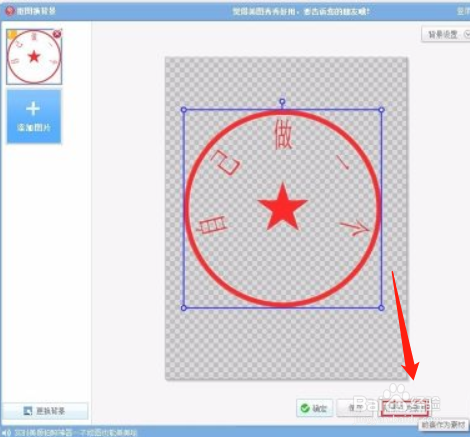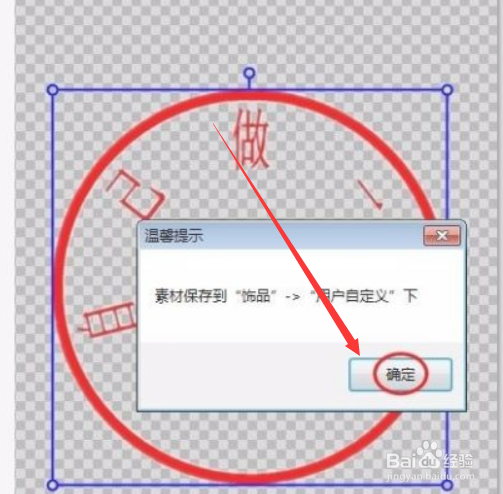1、打开美图秀秀软件,单击右上方“打开”按钮。
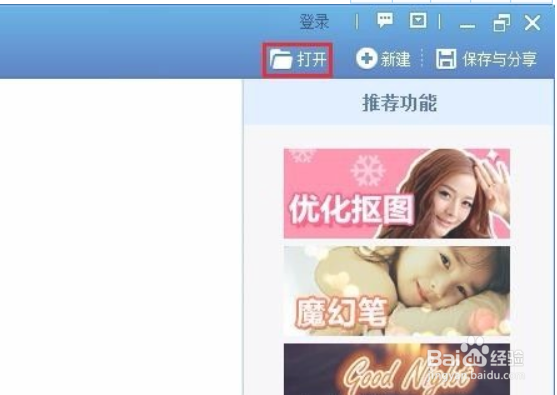
2、选择需要抠取的印章图片并打开。
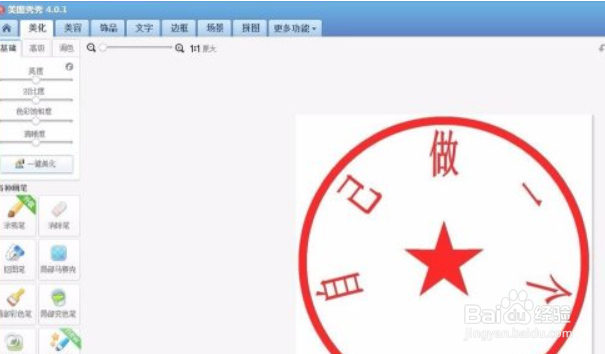
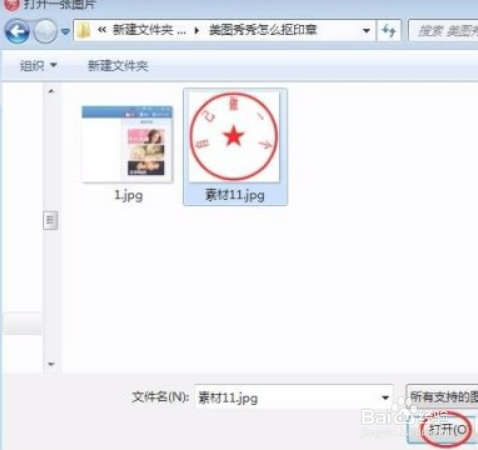
3、在左侧“各种画笔”中选择“抠图笔”。
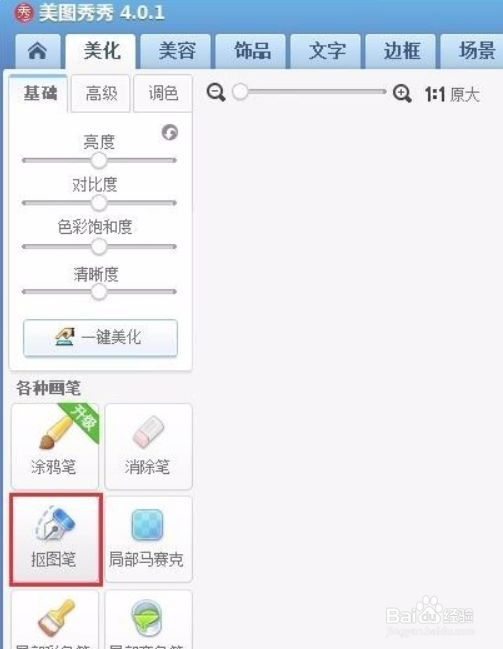
4、在弹出的抠图样式对话框中,选择“自动抠图”。

5、围绕印章画出一个圈,先把印章图片背景去掉,单击“完成抠图”按钮。

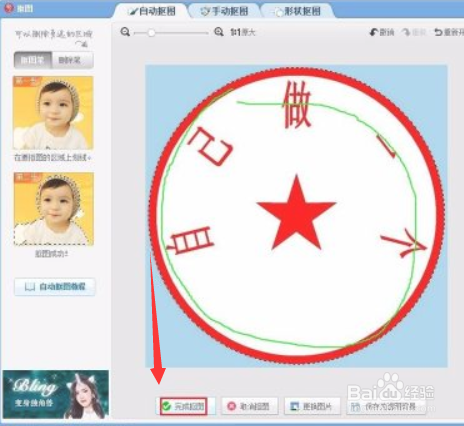
6、将抠好的图片调整至合适的大小,单击“确定”按钮。
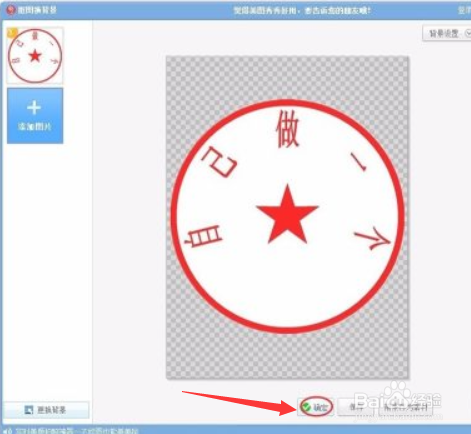
7、再次选择“抠图笔”,自动抠图。


8、将印章内部的白色背景去掉,单击“完成抠图”。
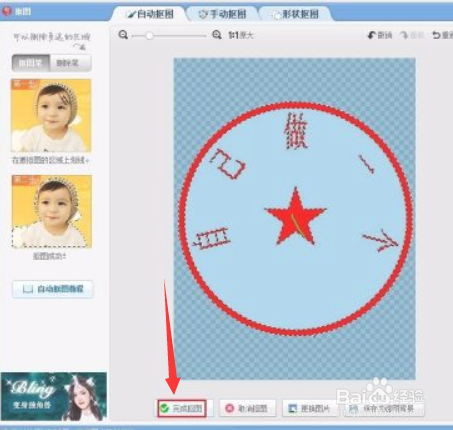
9、单击“保存”按钮保存为png格式的图片,或者单击“前景存为素材”按钮,将抠好的印章保存为素材。
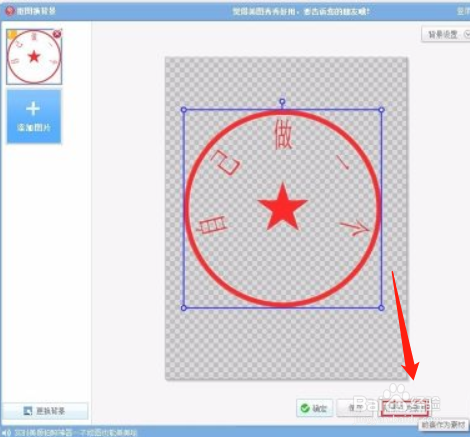
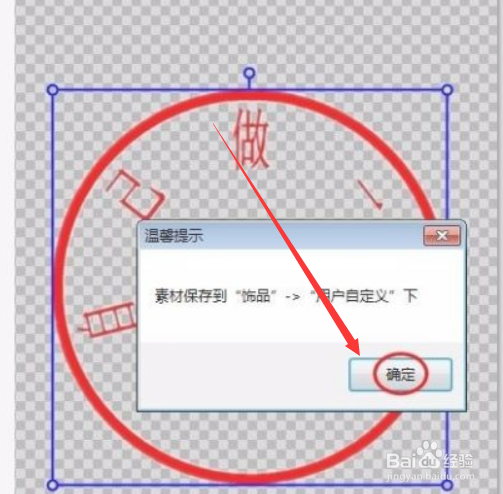
1、打开美图秀秀软件,单击右上方“打开”按钮。
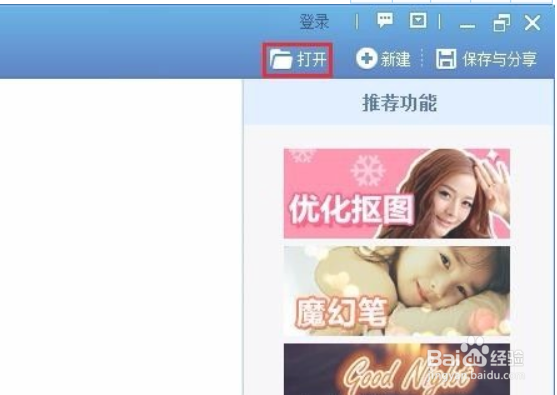
2、选择需要抠取的印章图片并打开。
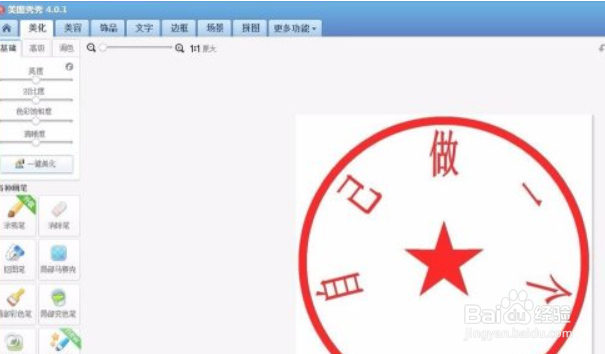
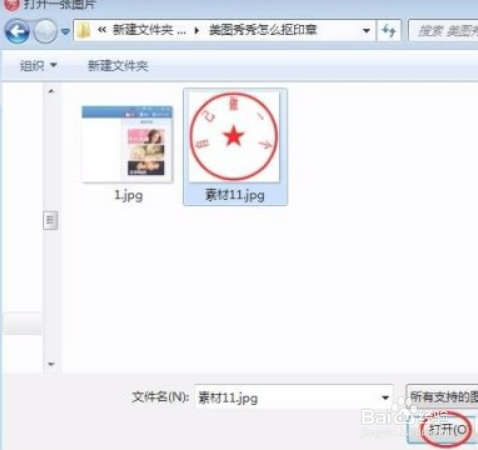
3、在左侧“各种画笔”中选择“抠图笔”。
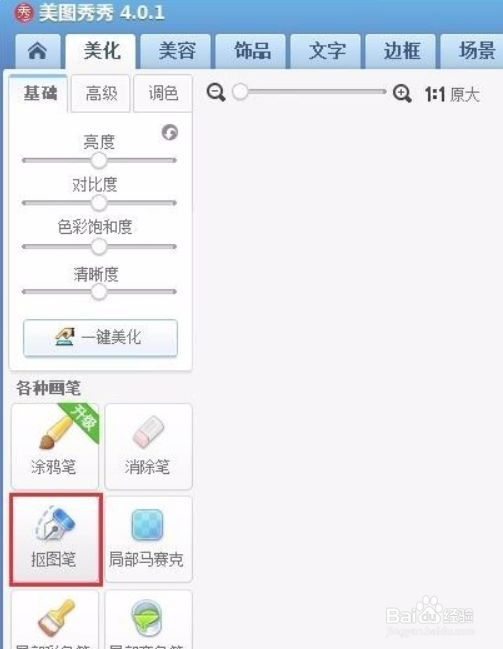
4、在弹出的抠图样式对话框中,选择“自动抠图”。

5、围绕印章画出一个圈,先把印章图片背景去掉,单击“完成抠图”按钮。

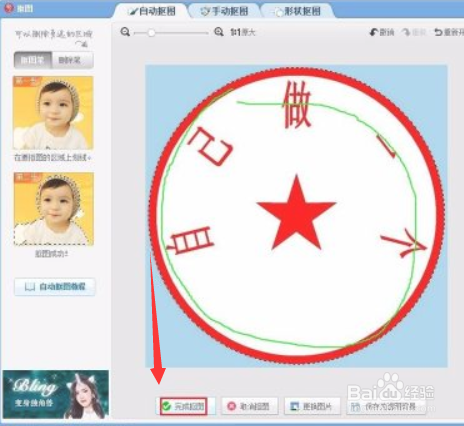
6、将抠好的图片调整至合适的大小,单击“确定”按钮。
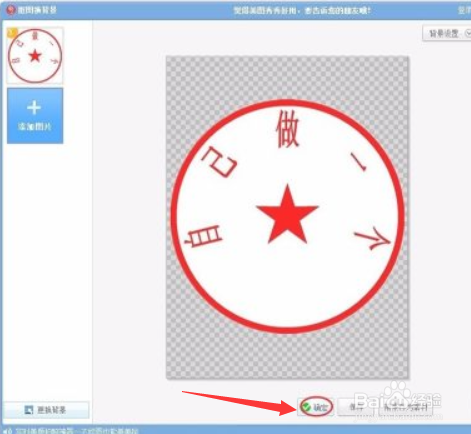
7、再次选择“抠图笔”,自动抠图。


8、将印章内部的白色背景去掉,单击“完成抠图”。
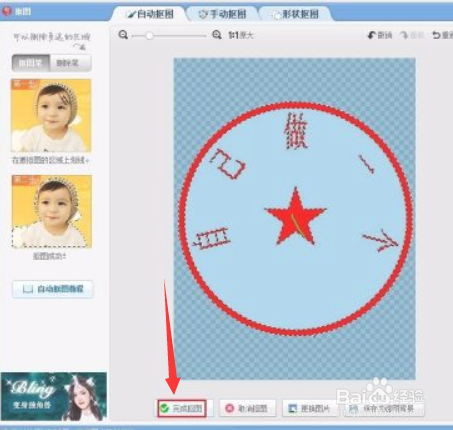
9、单击“保存”按钮保存为png格式的图片,或者单击“前景存为素材”按钮,将抠好的印章保存为素材。